如何在wps文字中制作树叶图形
摘要:在wps文字中制作树叶图形的方法:1、打开WPS,找到插入,单击一下,找到形状,再单击一下。2、就会看到很多的形状了,找到树叶的形状,单击一...
在wps文字中制作树叶图形的方法:
1、打开WPS,找到插入,单击一下,找到形状,再单击一下。
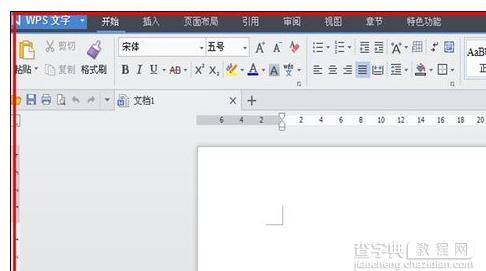
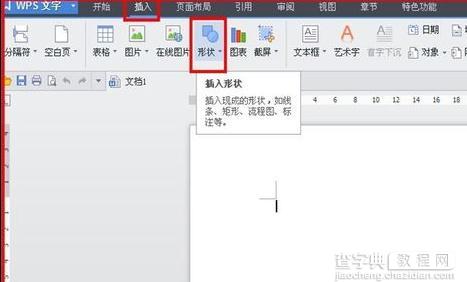
2、就会看到很多的形状了,找到树叶的形状,单击一下。
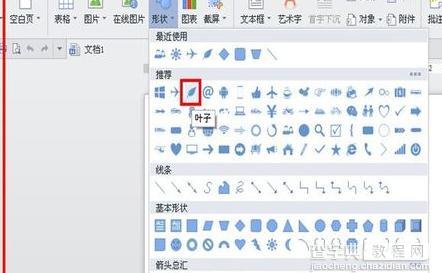
3、鼠标指向树叶,单击右键,单击设置对象格式。
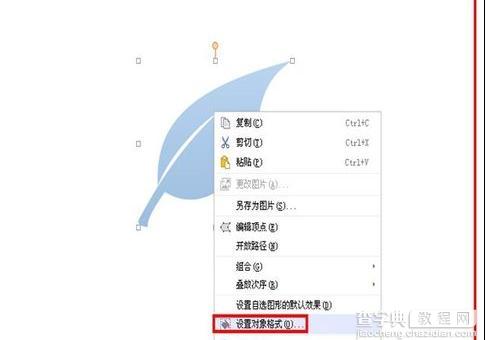
4、在填充和线条的颜色后面单击小黑色三角,选择绿色颜色,单击一下。

5、树叶变成了绿色,然后鼠标指向树叶,单击右键,单击复制,在空白处再单击粘贴。
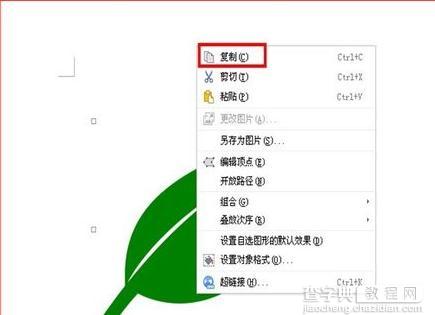
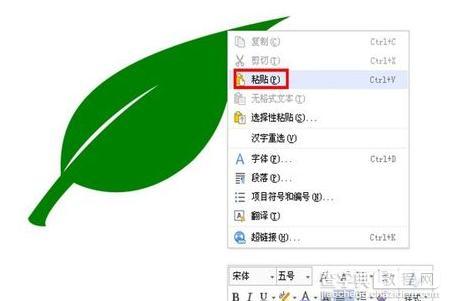
6、多粘贴几次,把粘贴后的树叶拖动分开,调整树叶的旋转,再拼成一个树叶,就成功了。


【如何在wps文字中制作树叶图形】相关文章:
上一篇:
wps表格如何隐藏状态栏
下一篇:
wps中如何将图片转为文字
